HP Integrated Lights-Out 2 User Manual
Page 53
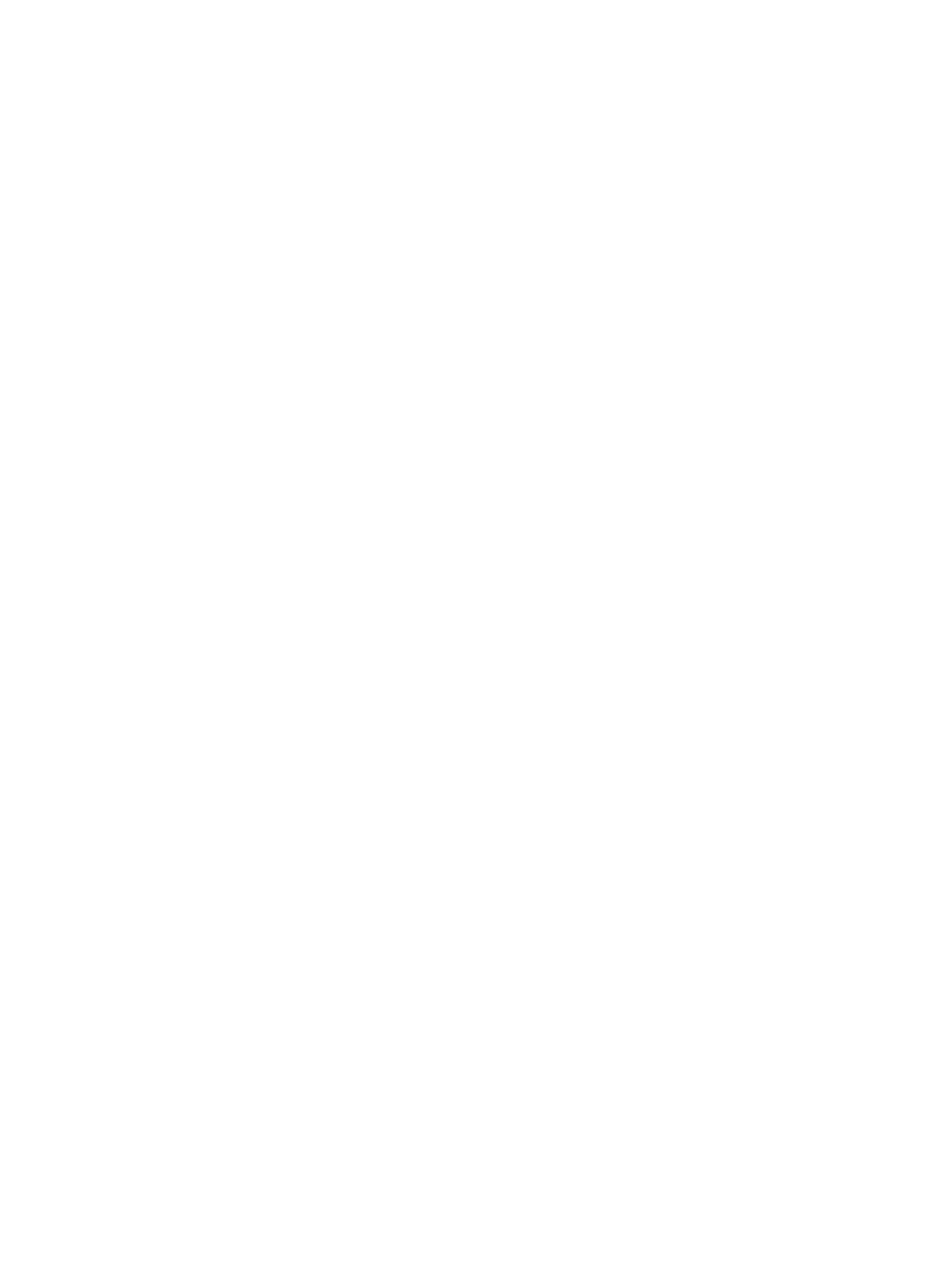
Si no hay certificados de cliente en el sistema cliente, es posible que no aparezca la página
Client Authentication (autenticación de cliente) y, en su lugar, se muestre la página con el
error “Page cannot be displayed” (No se puede mostrar la página). Para solucionarlo, el
certificado de cliente debe estar registrado en el equipo cliente. Para obtener más información
acerca de la exportación y el registro de certificados de cliente, consulte la documentación
de su tarjeta inteligente o póngase en contacto con la entidad emisora de certificados.
20.
Seleccione el certificado que se añadió al usuario en iLO 2. Haga clic en OK (Aceptar).
21.
Si el sistema se lo pide, inserte la tarjeta inteligente o introduzca su PIN o contraseña.
Cuando haya concluido el proceso de autenticación, tendrá acceso a iLO 2.
Configuración de cuentas de usuario de directorio
1.
Obtenga el certificado público de la CA que emite certificados de usuario o tarjetas inteligentes
en su organización.
2.
Exporte el certificado en formato codificado en Base64 a un archivo del escritorio (por
ejemplo, CAcert.txt).
3.
Abra el archivo en el Bloc de notas, seleccione todo el texto y pulse las teclas Ctrl+C para
copiar el contenido en el portapapeles.
4.
Inicie sesión en iLO 2 y desplácese a la página Two-Factor Authentication Settings
(Configuración de la autenticación basada en dos factores).
5.
Haga clic en Import Trusted CA Certificate (Importar el certificado CA de confianza). Aparecerá
otra página.
6.
Haga clic en la zona de texto en blanco para que el cursor se sitúe en ella y, a continuación,
pulse las teclas Ctrl+V para pegar el contenido del portapapeles.
7.
Haga clic en Import Root CA Certificate (Importar certificado raíz de CA). Volverá a aparecer
la página de los valores de configuración de la autenticación basada en dos factores con
información incluida en Trusted CA Certificate Information (información acerca del certificado
CA aprobado).
8.
Cambie Enforce Two-Factor Authentication (Exigir la autenticación basada en dos factores)
a Yes (Sí).
9.
Cambie la opción Certificate Revocation Checking (Comprobación de la revocación del
certificado) a No (default) [No (valor predeterminado)].
10.
Cambie el valor de Certificate Owner Field (Campo de propietario de certificado) a SAN.
Para obtener más información, consulte
«Autenticación basada en dos factores»
.
11.
Haga clic en Apply (Aplicar). iLO 2 se reinicia. Cuando iLO 2 trate de ir de nuevo a la página
de inicio, el explorador abrirá la página Client Authentication (Autenticación de cliente) con
una lista de certificados disponibles para el sistema.
12.
Seleccione el certificado que se añadió al usuario en iLO 2. Haga clic en OK (Aceptar).
13.
Si el sistema se lo pide, inserte la tarjeta inteligente o introduzca su PIN o contraseña. La
página de inicio muestra la dirección de correo electrónico del usuario en el campo Directory
User (Usuario de directorio). No es posible cambiar el campo Directory User (usuario de
directorio).
14.
Introduzca la contraseña para el usuario de directorio. Haga clic en Login (Iniciar sesión).
Cuando haya concluido el proceso de autenticación, tendrá acceso a iLO 2. Para obtener más
información sobre la configuración de usuarios de directorio y privilegios, consulte
Configuración de un usuario para la autenticación basada en dos factores
Para autenticar un usuario con una cuenta de iLO 2 local, un certificado debe estar asociado al
nombre de usuario local del usuario. En la página Administration>Modify User
(Administración>Modificar usuario), si se ha asignado un certificado al usuario, aparecerá una
huella digital (un algoritmo hash SHA1 del certificado) con un botón que permite eliminar dicho
Seguridad
53
